Points essentiels à retenir
- Si votre ordinateur de bureau Windows 11 subit des plantages fréquents, il est essentiel d’examiner votre RAM et votre stockage pour détecter d’éventuels problèmes, car ces composants défectueux ou incompatibles peuvent entraîner une instabilité.
- La surchauffe est un autre coupable courant ; assurez une circulation d’air adéquate, nettoyez régulièrement l’accumulation de poussière et envisagez d’utiliser des coussinets de refroidissement si vous utilisez un ordinateur portable.
- Les infections par des logiciels malveillants peuvent également provoquer des pannes. Effectuez régulièrement des analyses antivirus et maintenez les pilotes de votre appareil à jour. Vous pouvez mettre à jour les pilotes via les paramètres Windows, avec un logiciel tiers ou via une analyse SFC pour corriger les fichiers corrompus.
Il est particulièrement frustrant de devoir faire face à un ordinateur qui plante à répétition, surtout lorsque vous avez un projet à réaliser dans les délais. Divers facteurs peuvent entraîner un blocage inattendu du bureau, mais la plupart des problèmes sont relativement simples à résoudre. Si votre PC Windows 11 est sujet à des pannes fréquentes, vous êtes au bon endroit.
Résolutions pour Windows 11 qui plante sur le bureau
Cet article décrit plusieurs solutions courantes pour vous aider à résoudre le problème de plantage sur votre bureau Windows 11.
Solution 1 : problèmes de RAM et de stockage
Souvent, les conflits entre la RAM et le stockage peuvent entraîner le blocage de votre ordinateur. La RAM sert de stockage temporaire pour les programmes et les processus en cours d’exécution, et si Windows a du mal à récupérer des données, un blocage peut se produire.
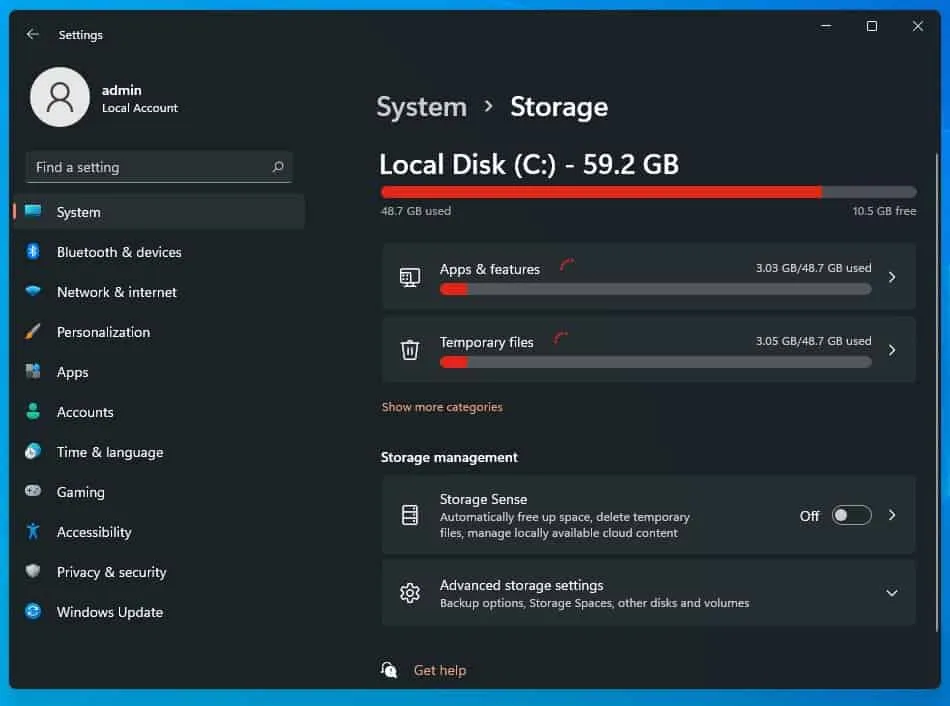
Le problème peut également provenir de votre SSD ou de votre disque dur, en particulier si des pannes se produisent lors de l’accès à des fichiers spécifiques, ce qui pourrait indiquer un disque défaillant.
Si vous avez ajouté une barrette de RAM qui n’est pas compatible avec votre système, ou si vous utilisez un SSD défectueux, ces composants peuvent être la raison du plantage de Windows.
Solution 2 : Gérer la surchauffe
Les plantages persistants sur votre bureau Windows 11 peuvent également être attribués à des problèmes de surchauffe. Lorsque les composants surchauffent, cela peut déclencher un plantage du système, notamment le redoutable écran bleu de la mort.
Il existe plusieurs raisons pour lesquelles votre système peut surchauffer. Si vous effectuez des tâches gourmandes en ressources, assurez-vous que votre appareil dispose d’une circulation d’air adéquate. Évitez de placer le boîtier du processeur contre un mur et vérifiez que la circulation d’air n’est pas obstruée. Assurez-vous que les ventilateurs fonctionnent correctement et nettoyez régulièrement la poussière de l’intérieur.
Pour les ordinateurs portables, prenez l’habitude de travailler sur une surface dure au lieu d’utiliser une couverture ou vos genoux pendant les tâches intenses. Pensez à utiliser un coussin de refroidissement pour une meilleure gestion de la température, en particulier pendant les sessions de jeu.
Solution 3 : Vérification des logiciels malveillants
Les infections virales et les logiciels malveillants peuvent également être responsables de l’instabilité de votre ordinateur. Si votre système est compromis, des pannes fréquentes peuvent s’ensuivre. Pour y remédier, il est judicieux d’effectuer régulièrement des analyses antivirus et antimalware.
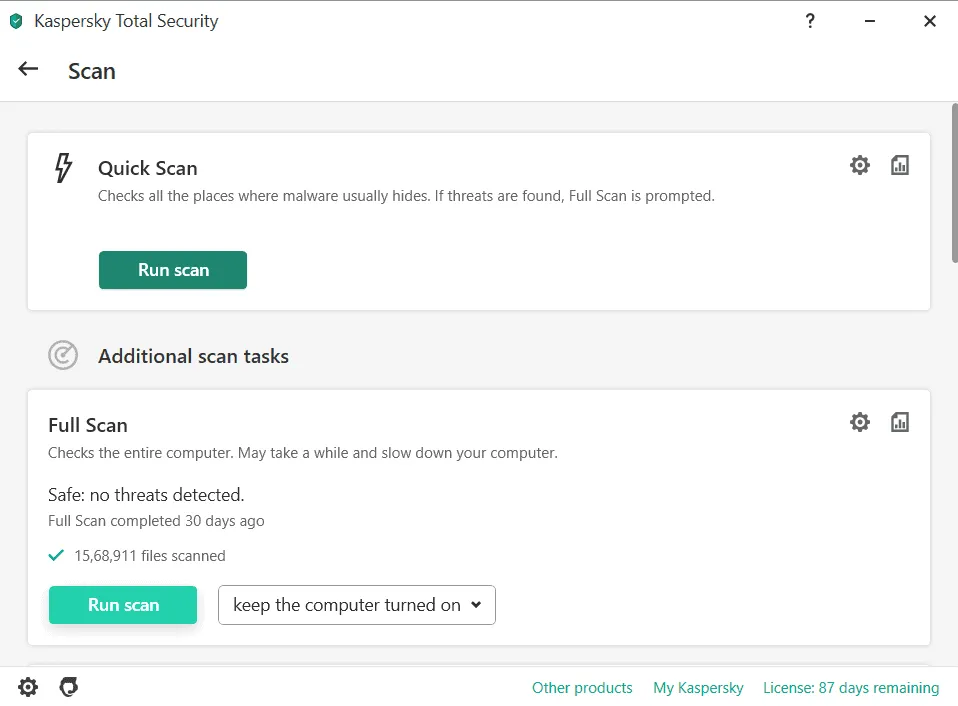
Il est recommandé d’utiliser Windows Defender pour les analyses, mais si vous disposez d’un autre programme antivirus, il est conseillé d’exécuter également des analyses avec ce logiciel.
Solution 4 : mettez à jour vos pilotes
Les pilotes obsolètes peuvent également provoquer des accidents, il est donc essentiel de les maintenir à jour. Voici comment procéder :
- Appuyez sur les touches Windows+I pour accéder aux paramètres de votre PC.
- Sélectionnez Windows Update et cliquez sur Rechercher les mises à jour .
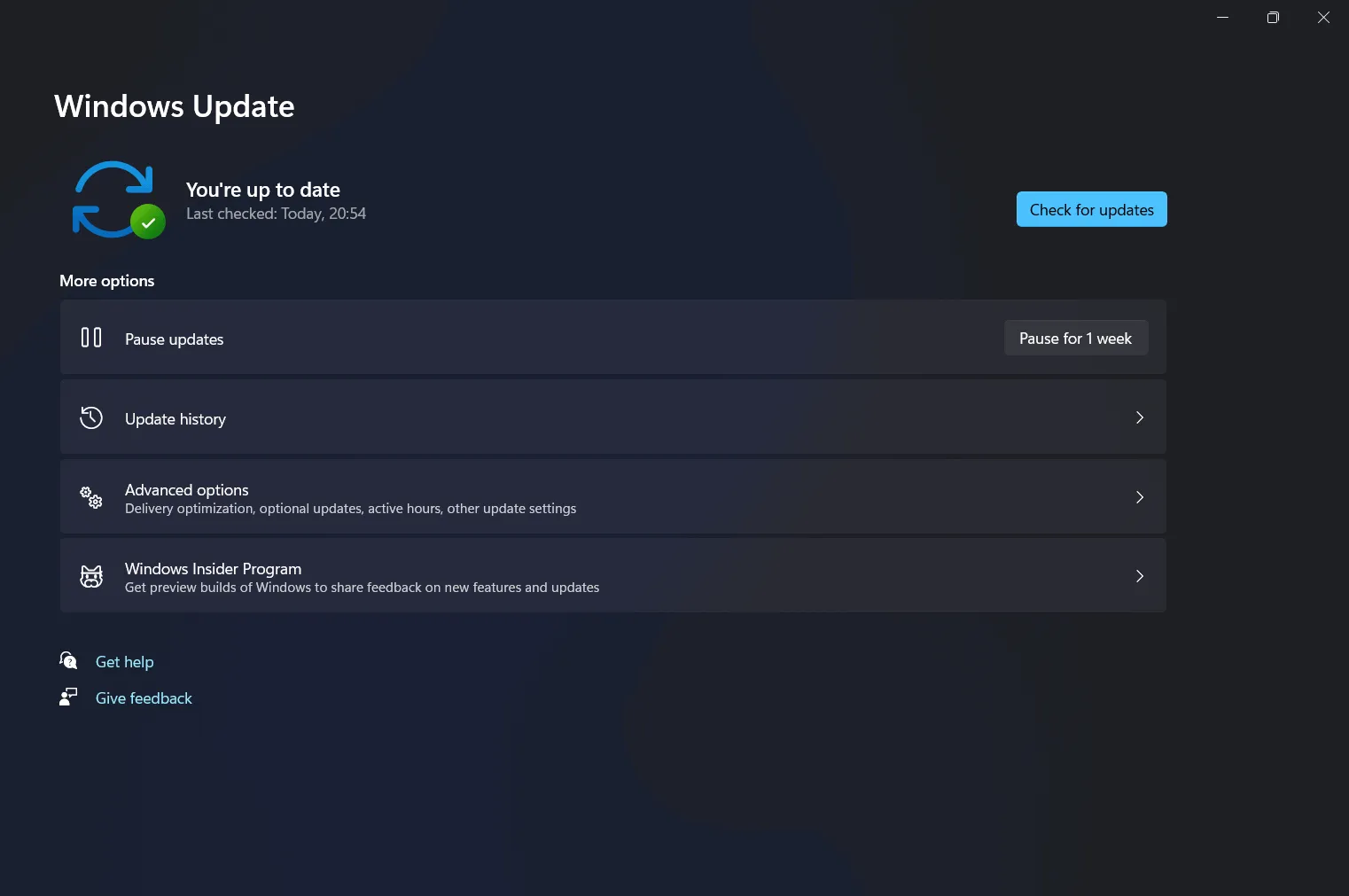
- Votre système va lancer une recherche de mises à jour, notamment de mises à jour de pilotes, que vous trouverez dans la section des mises à jour facultatives. Installez toutes les mises à jour disponibles et redémarrez votre ordinateur pour voir si le problème persiste.
Vous pouvez également envisager des applications tierces telles que Driver Booster ou DriverPack Solution pour obtenir les dernières mises à jour des pilotes.
Si vous utilisez un ordinateur portable, visiter le site du fabricant peut vous fournir les pilotes nécessaires adaptés à votre appareil.
Solution 5 : exécuter l’analyse SFC
Une autre étape utile consiste à lancer une analyse SFC. Voici comment procéder :
- Ouvrez le menu Démarrer et recherchez Invite de commandes. Faites un clic droit dessus et sélectionnez Exécuter en tant qu’administrateur. Dans le terminal, saisissez la commande SFC /scannow et exécutez-la.
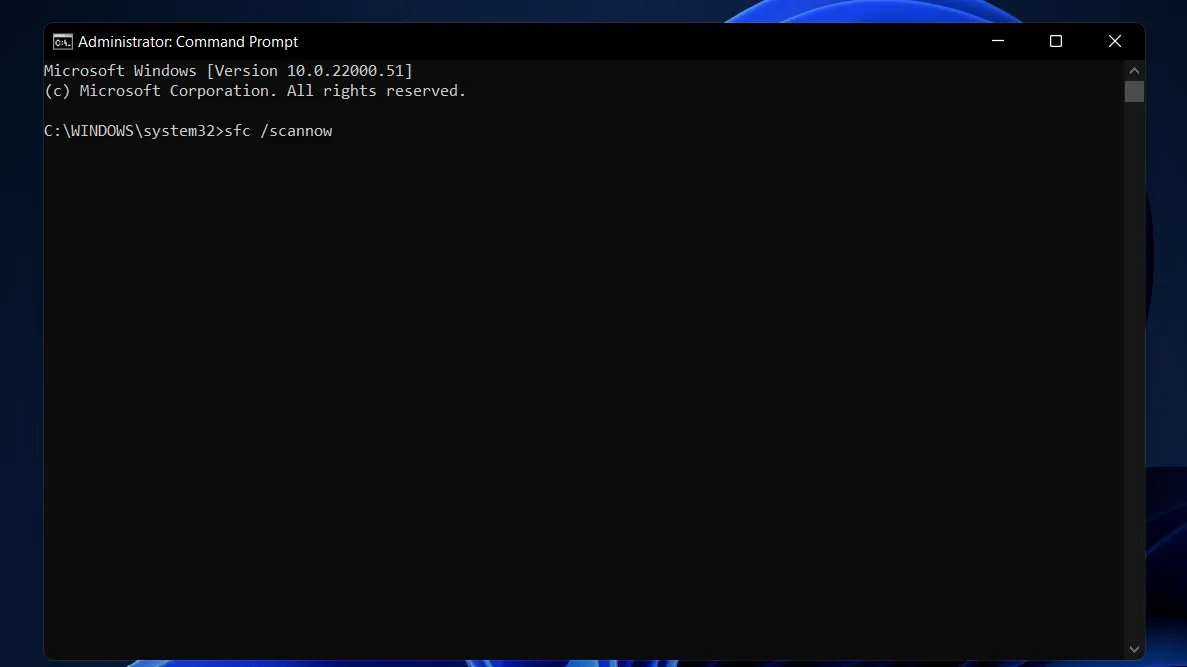
- Cela aidera à identifier et à réparer tous les fichiers corrompus sur votre système.
- Une fois le processus terminé, redémarrez votre ordinateur et le problème de plantage devrait être résolu.
Solution 6 : Résoudre les problèmes d’alimentation
Des problèmes d’alimentation électrique peuvent également contribuer au blocage de votre ordinateur de bureau Windows 11. Si le bloc d’alimentation est endommagé, cela peut entraîner des fluctuations entraînant des pannes. Il est conseillé d’inspecter le bloc d’alimentation pour détecter d’éventuels défauts et de demander des réparations si nécessaire.
Conclusion
Si votre bureau Windows 11 plante régulièrement, la mise en œuvre des stratégies décrites ci-dessus peut aider à atténuer les problèmes. Essayez-les et partagez vos résultats dans les commentaires !


Laisser un commentaire